
Până în prezent, aproape fiecare utilizator sau laptop utilizează căștile. Acest dispozitiv este minunat pentru a asculta muzică și a comunica pe Skype. Astăzi s-au transformat într-un set cu cască multifuncțional. Există situații în care se conectează la un laptop bazat pe sistemul de operare Windows 7, căștile nu funcționează și nu sunt afișate în sistem. În acest material vă vom spune ce să faceți dacă laptopul nu văd căștile.
Depanarea cu căștile
Dacă laptopul dvs. nu afișează căști conectate - atunci cu o probabilitate de 80%, problema se află în drivere sau în conexiunea incorectă a dispozitivului cu un laptop. Restul de 20% din probleme sunt legate de defalcarea căștilor în sine.Metoda 1: Drivere
Este necesar să reinstalați pachetul driverului dispozitivului dvs. audio. Pentru a face acest lucru, efectuați pașii următori.
- Deschideți meniul "Start" și apăsați PCM pe inscripția "Computer", mergeți la "Proprietăți".
- În bara laterală mergem la managerul de dispozitive.
Citiți mai multe: Cum să deschideți "Manager de dispozitive" în Windows 7
- Căutăm secțiunea "Dispozitive de sunet, video și jocuri". În el, apăsați PKM în funcție de dispozitivul audio și alegeți "Drivere de actualizare ..."
- Faceți clic pe inscripția "Căutarea automată a driverelor actualizate".
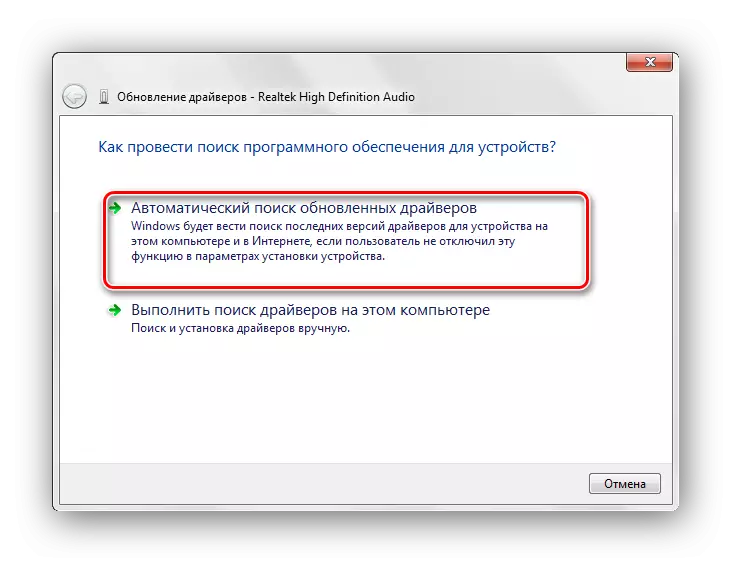
Căutarea va începe, la sfârșitul căreia driverele dvs. se vor actualiza automat. Dacă acest lucru nu se întâmplă, atunci trebuie să descărcați fișierul driverului și să selectați "Căutarea driverului de execuție pe acest computer".
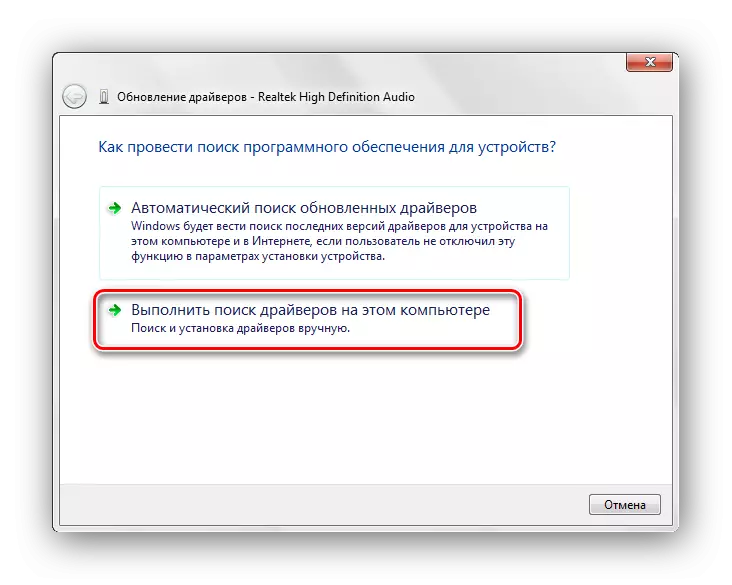
Apoi, specificați calea către locația driverului și faceți clic pe butonul "Următorul". Se vor stabili drivere descărcate.

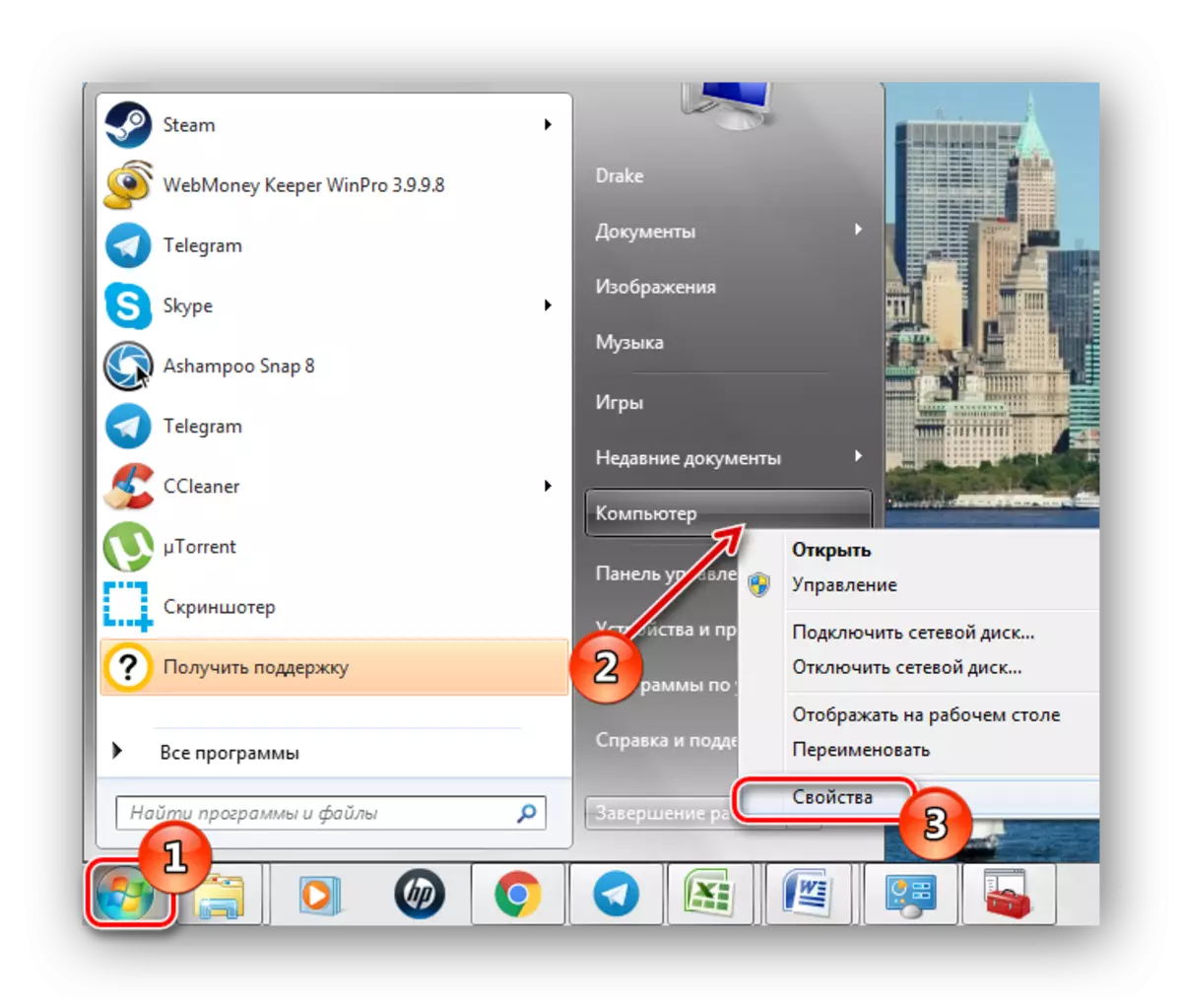
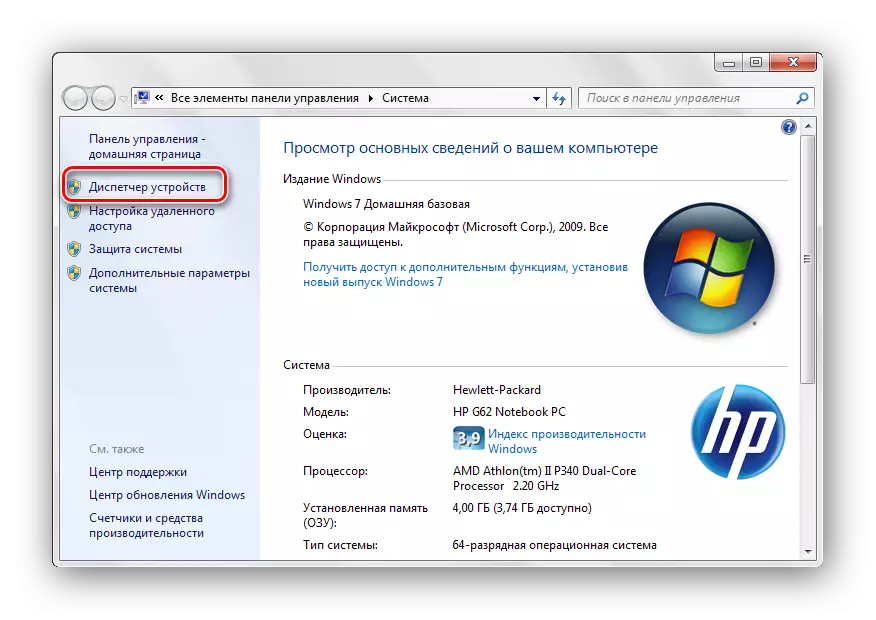

Vă sfătuim să vă familiarizați cu lecția de pe instalarea driverelor cu mijloace standard de cusut în sistem.
Citiți mai multe: Instalarea driverelor cu instrumente Windows standard
Dacă actualizarea driverului a eșuat sau nu a ajutat la rezolvarea problemei, apoi instalați soluția software de la cele mai cunoscute Company RealTek. Cum se face acest lucru, conform articolelor descrise în materialul prezentat pe linkul de mai jos.
Citește mai mult: Descărcați și instalați drivere audio pentru REALTEK
Dacă manipulările cu șoferii nu au dat un efect pozitiv, atunci eroarea se află în componenta hardware.
Metoda 2: Componenta hardware
Verificați integritatea și fiabilitatea (densitatea) de conectare a căștilor la laptop. Examinați firele din modul audio și, în special, acordați atenție părții firului de lângă ștecher. Foarte adesea, dormitoarele sunt formate în acest loc.

Când este detectată o deteriorare mecanică, nu vă reparați și aveți încredere în un expert calificat. Cu reparații independente, este posibilă deteriorarea critică a dispozitivului.
Verificați corectitudinea conectorului în care sunt introduse căștile. De asemenea, verificați performanța căștilor prin conectarea acestora la un alt dispozitiv (de exemplu, la un player audio sau la un alt laptop).

Metoda 3: Scanarea pentru viruși
Dacă căștile nu sunt afișate în sistem, atunci poate acest lucru se datorează acțiunilor malware-ului. Pentru a elimina căștile, trebuie să scanați programul Windows 7 Anti-Virus. Vom oferi o listă de antivirusuri excelente gratuite: AVG Antivirus gratuit, Avast-Free-Antivirus, Avira, McAfee, Kaspersky-Free.

Citiți și: Verificarea calculatorului pentru viruși
Cel mai adesea, problema cu căștile de mapare pe un laptop în Windows 7 este asociată cu drivere incorect instalate sau învechite, dar trebuie amintit că problema se poate ascunde la nivelul hardware. Verificați toate aspectele descrise în acest articol și trebuie să câștigați căști.
